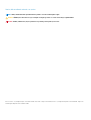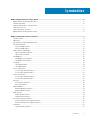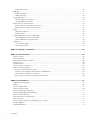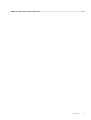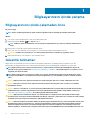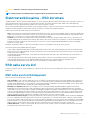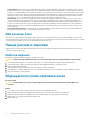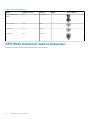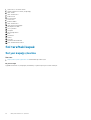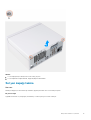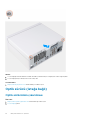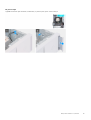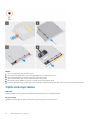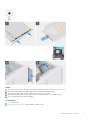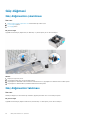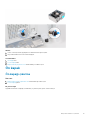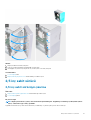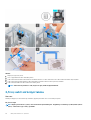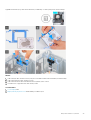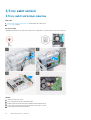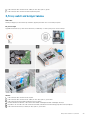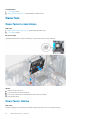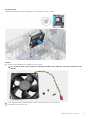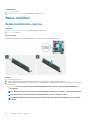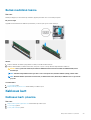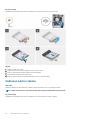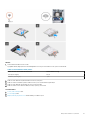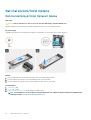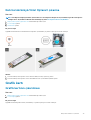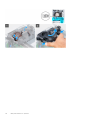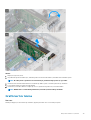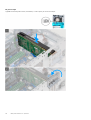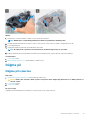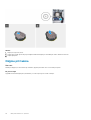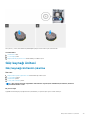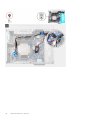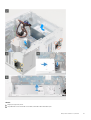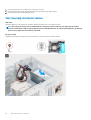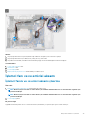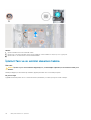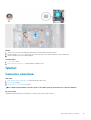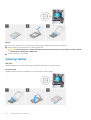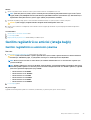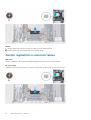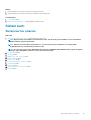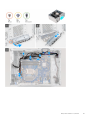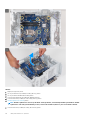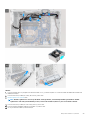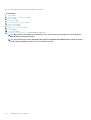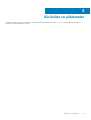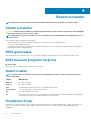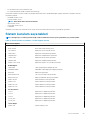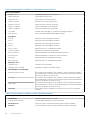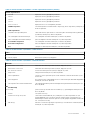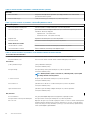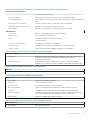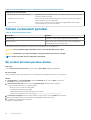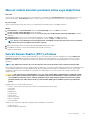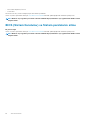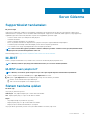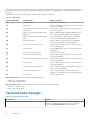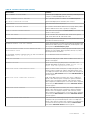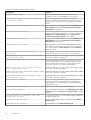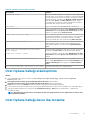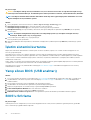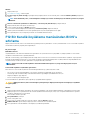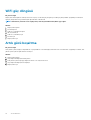XPS 8940
Servis El Kitabı
Resmi Model: D28M
Resmi Tip: D28M003
July 2020
Revizyon A00

Notlar, dikkat edilecek noktalar ve uyarılar
NOT: NOT, ürününüzü daha iyi kullanmanıza yardımcı olacak önemli bilgiler sağlar.
DİKKAT: DİKKAT, donanım hasarı veya veri kaybı olasılığını gösterir ve sorunu nasıl önleyeceğinizi bildirir.
UYARI: UYARI, mülk hasarı, kişisel yaralanma veya ölüm potansiyeline işaret eder.
© 2020 Dell Inc. veya bağlı kuruluşları. Tüm hakları saklıdır. Dell, EMC ve diğer ticari markalar, Dell Inc. veya bağlı kuruluşlarının ticari markalarıdır. Diğer ticari
markalar ilgili sahiplerinin ticari markaları olabilir.

Bölüm 1: Bilgisayarınızın içinde çalışma............................................................................................. 6
Bilgisayarınızın içinde çalışmadan önce................................................................................................................................6
Güvenlik talimatları.................................................................................................................................................................6
Elektrostatik boşalma - ESD koruması................................................................................................................................ 7
ESD saha servis kiti................................................................................................................................................................7
Hassas parçaların taşınması..................................................................................................................................................8
Bilgisayarınızın içinde çalıştıktan sonra................................................................................................................................ 8
Bölüm 2: Bileşenleri takma ve çıkarma.............................................................................................. 9
Önerilen araçlar...................................................................................................................................................................... 9
Vida listesi............................................................................................................................................................................... 9
XPS 8940 sisteminin başlıca bileşenleri............................................................................................................................. 10
Sol taraftaki kapak................................................................................................................................................................12
Sol yan kapağı çıkarma...................................................................................................................................................12
Sol yan kapağı takma......................................................................................................................................................13
Optik sürücü (isteğe bağlı)..................................................................................................................................................14
Optik sürücünün çıkarılması...........................................................................................................................................14
Optik sürücüyü takma....................................................................................................................................................16
Güç düğmesi......................................................................................................................................................................... 18
Güç düğmesinin çıkarılması............................................................................................................................................18
Güç düğmesinin takılması.............................................................................................................................................. 18
Ön kapak................................................................................................................................................................................19
Ön kapağı çıkarma.......................................................................................................................................................... 19
Ön kapağı takma............................................................................................................................................................20
2,5 inç sabit sürücü.............................................................................................................................................................. 21
2,5 inç sabit sürücüyü çıkarma......................................................................................................................................21
2,5 inç sabit sürücüyü takma........................................................................................................................................22
3,5 inç sabit sürücü............................................................................................................................................................. 24
3,5 inç sabit sürücüyü çıkarma.....................................................................................................................................24
3,5 inç sabit sürücüyü takma........................................................................................................................................25
Kasa fanı............................................................................................................................................................................... 26
Kasa fanının çıkarılması..................................................................................................................................................26
Kasa fanını takma...........................................................................................................................................................26
Bellek modülleri.................................................................................................................................................................... 28
Bellek modüllerinin çıkarma...........................................................................................................................................28
Bellek modülünü takma................................................................................................................................................. 29
Kablosuz kart........................................................................................................................................................................29
Kablosuz kartı çıkarma.................................................................................................................................................. 29
Kablosuz kartını takma.................................................................................................................................................. 30
Katı hal sürücü/Intel Optane..............................................................................................................................................32
Katı hal sürücüyü/Intel Optane'i takma.......................................................................................................................32
Katı hal sürücüyü/Intel Optane'i çıkarma....................................................................................................................33
Grafik kartı............................................................................................................................................................................33
Grafik kartının çıkarılması.............................................................................................................................................. 33
İçindekiler
İçindekiler 3

Grafik kartını takma....................................................................................................................................................... 35
Düğme pil.............................................................................................................................................................................. 37
Düğme pili çıkarma.........................................................................................................................................................37
Düğme pili takma............................................................................................................................................................38
Güç kaynağı ünitesi..............................................................................................................................................................39
Güç kaynağı ünitesini çıkarma...................................................................................................................................... 39
Güç kaynağı ünitesini takma......................................................................................................................................... 42
İşlemci fanı ve ısı emicisi aksamı.........................................................................................................................................43
İşlemci fanını ve ısı emici aksamı çıkarma....................................................................................................................43
İşlemci fanı ve ısı emicisi aksamını takma.................................................................................................................... 44
İşlemci................................................................................................................................................................................... 45
İşlemcinin çıkarılması......................................................................................................................................................45
İşlemciyi takma...............................................................................................................................................................46
Gerilim regülatörü ısı emicisi (isteğe bağlı)........................................................................................................................47
Gerilim regülatörü ısı emicisini çıkarma........................................................................................................................ 47
Gerilim regülatörü ısı emicisini takma...........................................................................................................................48
Sistem kartı...........................................................................................................................................................................49
Sistem kartını çıkarma................................................................................................................................................... 49
Sistem kartını takma......................................................................................................................................................53
Bölüm 3: Sürücüler ve yüklemeler................................................................................................... 57
Bölüm 4: Sistem kurulumu............................................................................................................. 58
Sistem kurulumu.................................................................................................................................................................. 58
BIOS genel bakış..................................................................................................................................................................58
BIOS kurulum programı’na girme.......................................................................................................................................58
Gezinti tuşları....................................................................................................................................................................... 58
Önyükleme Sırası................................................................................................................................................................. 58
Sistem kurulum seçenekleri................................................................................................................................................59
Sistem ve kurulum parolası.................................................................................................................................................64
Bir sistem kurulum parolası atama............................................................................................................................... 64
Mevcut sistem kurulum parolasını silme veya değiştirme.........................................................................................65
Gerçek Zaman Saatini (RTC) sıfırlama....................................................................................................................... 65
BIOS (Sistem Kurulumu) ve Sistem parolalarını silme...............................................................................................66
Bölüm 5: Sorun Giderme................................................................................................................ 67
SupportAssist tanılamaları.................................................................................................................................................. 67
M-BIST..................................................................................................................................................................................67
Sistem tanılama ışıkları.........................................................................................................................................................67
Tanılama hata mesajları.......................................................................................................................................................68
Intel Optane belleği etkinleştirme........................................................................................................................................71
Intel Optane belleği devre dışı bırakma.............................................................................................................................. 71
İşletim sistemini kurtarma................................................................................................................................................... 72
Yanıp sönen BIOS (USB anahtarı).....................................................................................................................................72
BIOS'u Sıfırlama................................................................................................................................................................... 72
F12 Bir Kerelik önyükleme menüsünden BIOS’u sıfırlama............................................................................................... 73
WiFi güç döngüsü................................................................................................................................................................ 74
Artık gücü boşaltma.............................................................................................................................................................74
4
İçindekiler

Bilgisayarınızın içinde çalışma
Bilgisayarınızın içinde çalışmadan önce
Bu görev ile ilgili
NOT: Sipariş ettiğiniz yapılandırmaya bağlı olarak bu belgedeki resimler sizin bilgisayarınızdan farklı olabilir.
Adimlar
1. Tüm açık dosyaları kaydedip kapatın ve tüm açık uygulamalardan çıkın.
2. Bilgisayarınızı kapatın. Başlat >
Güç > Kapat'a tıklayın.
NOT: Farklı bir işletim sistemi kullanıyorsanız, kapatma ile ilgili talimatlar için, işletim sisteminizin dokümanlarına
bakın.
3. Bilgisayarınızı ve tüm bağlı aygıtları elektrik prizlerinden çıkarın.
4. Klavye, fare ve monitör gibi bağlı olan tüm aygıtların ve çevre birimlerinin bilgisayarınızla bağlantısını kesin.
DİKKAT: Ağ kablosunu çıkarmak için, önce kabloyu bilgisayarınızdan ve ardından ağ aygıtından çıkarın.
5. Bilgisayarınızda bulunan ortam kartlarını ve optik sürücüleri çıkarın.
Güvenlik talimatları
Bilgisayarınızı olası hasarlardan korumak ve kendi kişisel güvenliğinizi sağlamak için aşağıdaki güvenlik yönergelerine uyun. Aksi
belirtilmedikçe, bu belgede bulunan her prosedür, bilgisayarınızla birlikte gelen güvenlik bilgilerini okuduğunuzu varsaymaktadır.
NOT
: Bilgisayarınızın içinde çalışmaya başlamadan önce, bilgisayarınızla gönderilen güvenlik bilgilerini okuyun. Ek
güvenlik en iyi uygulama bilgileri için www.dell.com/regulatory_compliance adresindeki Regulatory Compliance (Yasal
Uygunluk) Ana Sayfasına bakın.
NOT: Bilgisayarın kapağını veya panelleri açmadan önce tüm güç kaynaklarının bağlantısını kesin. Bilgisayarın içinde
çalışmayı tamamladıktan sonra, bilgisayarınızı bir prize bağlamadan önce tüm kapakları, panelleri ve vidaları yerlerine
takın.
DİKKAT: Bilgisayarınıza zarar gelmesini önlemek için çalışma yüzeyinin düz, kuru ve temiz olduğundan emin olun.
DİKKAT: Bileşenlere ve kartlara zarar gelmesini önlemek için bunları kenarlarından tutun ve pimlere ve kontaklara
dokunmaktan kaçının.
DİKKAT: Yalnızca sorun giderme ve onarım tarafından yetkilendirilmeniz veya Dell teknik destek ekibi. Dell tarafından
yetkilendirilmemiş servislerden kaynaklanan zararlar garantinizin kapsamında değildir. Ürünle birlikte verilen veya
www.dell.com/regulatory_compliance adresindeki güvenlik talimatlarına bakın.
DİKKAT: Bilgisayarınızın içindeki herhangi bir şeye dokunmadan önce, bilgisayarınızın arkasındaki metal kısım gibi
boyanmamış bir metal yüzeye dokunarak kendinizi topraklayın. Çalışırken, iç bileşenlere zarar verebilecek statik elektriği
boşaltmak için boyalı olmayan metal bir yüzeye belli aralıklarla dokunun.
DİKKAT: Kabloların bağlantısını keserken kabloyu doğrudan değil, konnektöründen veya çekme tırnağından tutarak çekin.
Bazı kablolarda, kabloyu çıkarmadan önce açmanız gereken kilitleme tırnaklı veya kelebek vidalı konektörler bulunur.
Kabloların bağlantısını keserken, konnektör pimlerinin eğilmesini önlemek için kabloları eşit hizalanmış halde tutun.
Kabloları bağlarken, konnektörlerin ve bağlantı noktalarının doğru yönlendirildiklerinden ve hizalandıklarından emin olun.
1
6 Bilgisayarınızın içinde çalışma

DİKKAT: Takılı kartı ortam kartı okuyucusundan basarak çıkarın.
NOT: Bilgisayarınızın ve belirli bileşenlerin rengi bu belgede gösterilenden farklı olabilir.
Elektrostatik boşalma - ESD koruması
Özellikle genişletme kartları, işlemciler, bellek DIMM'leri ve sistem anakartları gibi hassas bileşenleri ele alırken ESD önemli bir sorundur. Çok
ufak şarjlar devrelerde, kesintili sorunlar veya kısalmış ürün ömrü gibi, açık olmayan hasarlara neden olabilir. Sektör daha düşük güç
gereksinimleri ve artan yoğunluk için baskı yaparken, ESD koruması artan bir sorundur.
En son Dell ürünlerinde kullanılan yarı iletkenlerin artan yoğunluğu nedeniyle, statik hasara olan hassasiyet önceki Dell ürünlerine göre daha
fazladır. Bu nedenle, parçalar ele alınırken bazı önceden onaylanmış yöntemler artık uygulanmamaktadır.
Tanınmış iki ESD hasar tipi vardır: yıkıcı hasar ve kesintili arıza.
• Yıkıcı: Yıkıcı arızalar ESD ile ilgili arızaların yaklaşık yüzde 20'sini temsil eder. Hasar aygıt işlevselliğinin anında ve tümüyle kaybedilmesine
neden olur. Büyük arızaya örnek olarak statik şok alan ve kaybolan veya anında eksik veya çalışmayan bellek için verilen bir bip kodu ile
birlikte "POST Yok/Video Yok" semptomu üreten bir bellek DIMM'si verilebilir.
• Kesintili: Kesintili arızalar ESD ile ilgili arızaların yaklaşık yüzde 80'sini temsil eder. Kesintili arızaların yüksek sayısı, çoğu zaman hasar
meydan geldiğinde hemen anlaşılamaması anlamına gelir. DIMM statik şok alır, ancak iz biraz zayıflamıştır ve hemen hasarla ilgili görünen
belirtilen oluşturmaz. Zayıflayan izin erimesi haftalar veya aylar alır ve aynı süre içinde bellek bütünlüğünde bozulma, kesintili bellek
hataları vb.'ye neden olabilir.
Anlaşılması ve giderilmesi daha zor olan hasar türü kesintili (örtülü veya "yürüyebilen yaralı" adı da verilen) arızadır.
ESD hasarını önlemek için aşağıdaki adımları uygulayın:
• Uygun şekilde topraklanmış kablolu bir ESD bilek şeridi kullanın. Kablosuz anti-statik şeritlerin kullanılmasına artık izin verilmemektedir;
bunlar yeterli koruma sağlamamaktadır. Parçaları tutmadan önce kasaya dokunulması ESD hasarına karşı hassasiyet artmış parçalarda
yeterli ESD koruması sağlamaz.
• Statik elektriğe duyarlı tüm bileşenlerle, statik elektrik açısından güvenli bir yerde işlem yapın. Eğer mümkünse anti statik döşeme ve
çalışma pedleri kullanın.
• Statik elektriğe duyarlı bileşeni kutusundan çıkarırken, bileşeni takmaya siz hazır oluncaya kadar, bileşeni anti statik ambalaj
malzemesinden çıkarmayın. Anti-statik ambalajı ambalajından çıkarmadan önce, vücudunuzdaki statik elektriği boşaltın.
• Statik elektriğe duyarlı bir bileşeni taşımadan önce anti statik bir kap veya ambalaj içine yerleştirin.
ESD saha servis kiti
İzlenmeyen Saha Servis kiti en yaygın kullanılan servis kitidir. Her bir Saha Servis kiti üç ana bileşenden oluşur: anti statik mat, bilek kayışı ve
bağlama teli.
ESD saha servis kiti bileşenleri
Bir ESD saha servis kitinin bileşenleri şunlardır:
• Anti-statik Mat – Anti-statik mat dağıtıcıdır ve servis prosedürleri sırasında parçalar matın üzerine yerleştirilebilir. Anti-statik bir mat
kullanırken, bilek kayışınız tam oturmalı ve bağlama teli, mata ve üzerinde çalışılan sistemdeki herhangi bir çıplak metale bağlanmalıdır.
Düzgün şekilde dağıtıldığında, servis parçaları ESD torbasından çıkarılabilir ve doğrudan matın üzerine konulabilir. ESD'ye duyarlı ürünler
elinizde, ESD matında, sistemde veya bir çanta içinde olduğunda güvenlidir.
• Bilek Kayışı ve Bağlama Teli: Bilek kayışı ve bağlama teli, ESD matı gerekli değilse doğrudan bileğiniz ile çıplak metal arasında
bağlanabilir veya matın üzerine geçici olarak yerleştirilen donanımı korumak için anti statik mata bağlanabilir. Bilek kayışı ve bağlama
telinin cildiniz, ESD matı veya donanım arasındaki fiziksel bağlantısı bağlama olarak bilinir. Yalnızca bilek kayışı, mat ve bağlama teli içeren
Saha Servis kitlerini kullanın. Asla kablosuz bilek kayışı takmayın. Bilek kayışının dahili tellerinin normal aşınma ve yıpranmadan kaynaklı
hasarlara karşı eğilimli olduğunu ve kazara ESD donanımı hasarını önlemek için bilek kayışı test aygıtı kullanılarak düzenli olarak kontrol
edilmesi gerektiğini unutmayın. Bilek kayışını ve bağlama telini haftada en az bir kez sınamanız önerilir.
• ESD Bilek Kayışı Sınama Aygıtı: ESD kayışının içindeki teller zaman içinde hasar görmeye eğilimlidir. İzlenmeyen bir kit kullanıldığında,
her servis çağrısından önce kayışı düzenli olarak sınamak en iyi uygulamadır ve en azından haftada bir kez sınamanız önerilir. Bir bilek
kayışı sınama aygıtı bu sınamayı yapmanın en iyi yoludur. Kendinize ait bir bilek kayışı sınama aygıtınız yoksa, kendilerinde olup olmadığını
bölgesel ofisinize sorun. Sınamayı gerçekleştirmek için, bileğinize takılıyken bilek kayışının bağlama telini sınama aygıtına takarak sınama
düğmesine basın. Sınama başarılı olursa yeşil bir LED yanar; sınama başarısız olursa kırmızı bir LED yanar ve alarm çalar.
• Yalıtkan Bileşenler – Plastik ısı emicisi kasalar gibi ESD'ye karşı hassas aygıtların, yalıtkan ve genellikle yüksek düzeyde yüklü dahili
parçalardan uzak tutulması kritik önem taşır.
Bilgisayarınızın
içinde çalışma 7

• Çalışma Ortamı: ESD Saha Servis kitini dağıtmadan önce, durumu müşterinin bulunduğu yerde inceleyin. Örneğin, sunucu ortamı için
kit dağıtımı bir masaüstü ya da taşınabilir ortam için kiti dağıtımından farklıdır. Sunucular, genellikle bir veri merkezindeki rafa takılmıştır;
masaüstü veya taşınabilir bilgisayarlar genellikle ofis bölümleri veya bölmeleri üzerine yerleştirilmiştir. Her zaman dağınık olmayan ve ESD
kitinin tamir edilecek sistem tipine uygun ek alan ile yerleştirilebilecek kadar büyük, geniş ve açık bir çalışma alanına sahip olun. Çalışma
alanında ESD olayına neden olabilecek yalıtkanlar da bulunmamalıdır. Çalışma alanında, herhangi bir donanım bileşeni fiziksel olarak ele
alınmadan önce, Strafor ve diğer plastikler gibi yalıtkanlar her zaman 30 santimetre uzağa konulmalıdır.
• ESD Ambalajı: ESD'ye karşı hassas aygıtların tümü statik olarak güvenli ambalajda gönderilmeli ve alınmalıdır. Metal, statik korumalı
torbalar tercih edilir. Ancak, hasarlı parçayı her zaman yeni parçanın içinde geldiği aynı ESD torbası ve ambalajla geri gönderin. ESD
torbası katlanmalı ve bantla kapatılmalı ve yeni parçanın içinde geldiği orijinal kutudaki köpük ambalaj malzemesi kullanılmalıdır. ESD'ye
karşı hassas aygıtlar yalnızca ESD'ye karşı korumalı bir çalışma yüzeyinde çıkarılmalıdır ve yalnızca ambalajın içi korumalı olduğundan,
parçalar yalnızca ESD torbasının üstüne konmamalıdır. Parçaları her zaman kendi elinize, ESD matı üzerine, sisteme ya da anti statik
torbaya yerleştirin.
• Hassas Bileşenlerin Taşınması – Yedek parçalar veya Dell'e iade edilecek parçalar gibi ESD'ye karşı hassas parçalar taşınırken bu
parçaların güvenli taşıma için anti-statik çantalara konması kritik önem taşır.
ESD koruması özeti
Tüm saha servis teknisyenlerinin, Dell ürünlerine bakım yaparken her zaman geleneksel kablolu ESD topraklama bilekliği ve koruyucu anti-
statik mat kullanmaları önerilir. Buna ek olarak, teknisyenlerin servis işlemi uygularken hassas parçaları tüm yalıtkan parçalardan ayrı tutmaları
ve hassas parçaların taşınması için anti statik torba kullanmaları büyük önem taşır.
Hassas parçaların taşınması
Yedek parçalar veya Dell'e iade edilecek parçalar gibi ESD'ye karşı hassas parçalar taşınırken bu parçaların güvenli taşıma için anti-statik
torbalara konması kritik önem taşır.
Kaldırma ekipmanı
Ağır yükü olan ekipmanı kaldırırken aşağıdaki yönergelere riayet edin:
DİKKAT: 50 lbs'den büyük yükleri kaldırmayın. Her zaman ek kaynaklar alın veya mekanik bir kaldırma aygıtı kullanın.
1. Yere sağlam şekilde dengeli basın. Dengenizi korumak için yere ayaklarınızı birbirinden ayırarak ve dışa döndürerek basın.
2. Karın kaslarınızı sıkın. Kaldırma esnasında karın kaslarınız yükün ağırlığını karşılayarak omurganızı destekler.
3. Belinizle değil bacaklarınızla kaldırın.
4. Yüke yakın durun. Omurganıza ne kadar yakın olursa belinize o kadar az yük bindirir.
5. Yükü kaldırırken ve indirirken belinizi dik tutun. Yüke vücudunuzun ağırlığını vermeyin. Vücudunuzu ve belinizi bükmekten kaçının.
6. Yükü yere bırakırken aynı tekniği kullanın.
Bilgisayarınızın içinde çalıştıktan sonra
Bu görev ile ilgili
DİKKAT
: Serbest kalmış veya gevşemiş vidaları bilgisayarınızın içinde bırakmak bilgisayarınıza ciddi şekilde zarar
verebilir.
Adimlar
1. Tüm vidaları yerlerine takın ve bilgisayarınızın içine kaçmış vida kalmadığından emin olun.
2. Bilgisayarınızda çalışmadan önce çıkardığınız tüm harici cihazları, çevre birimlerini veya kabloları yerlerine takın.
3. Bilgisayarınızda çalışmadan önce çıkardığınız tüm ortam kartlarını, diskleri veya diğer parçaları yerlerine takın.
4. Bilgisayarınızı ve tüm bağlı aygıtları elektrik prizlerine takın.
5. Bilgisayarınızı açın.
8
Bilgisayarınızın içinde çalışma

Bileşenleri takma ve çıkarma
Önerilen araçlar
Bu belgedeki prosedürler için aşağıdaki araçlar gerekebilir:
• 1 numaralı yıldız tornavida
• Düz uçlu tornavida
• Plastik çubuk
Vida listesi
NOT: Bir bileşenin vidalarını sökerken vida tipini ve adedini not ettikten sonra vidaların saklama kutusuna konulması
önerilir. Bunu yapmak, parçayı yerine takarken doğru sayıda ve tipte vidanın geri takılmasını sağlar.
NOT: Bazı bilgisayarlarda manyetik yüzeyler bulunur. Parçayı yerine takarken vidaların bu gibi yüzeylere yapışık
kalmadığından emin olun.
NOT: Vida rengi sipariş edilen yapılandırmaya göre değişebilir.
Tablo 1. Vida listesi
Bileşen Sabitleme hedefi: Vida tipi Miktar Vida görüntüsü
Sol yan kapak Kasa Tutucu vida 2
3,5 inç sabit sürücü aksamı Kasa #6-32 1
3,5 inç sabit sürücü Sabit sürücü kafesi #6-32 4
Kablosuz kart desteği Sistem kartı M2x3 1
Katı hal sürücü/Intel
Optane bellek modülü
Sistem kartı M2x3 1
Güç kaynağı ünitesi Kasa #6-32 3
İşlemci fanı ve ısı emicisi
aksamı
Kasa Tutucu vida 4
2
Bileşenleri takma ve çıkarma 9

Tablo 1. Vida listesi (devamı)
Bileşen Sabitleme hedefi: Vida tipi Miktar Vida görüntüsü
Gerilim regülatörü ısı
emicisi
Kasa Tutucu vida 2
Ön G/Ç braketi Kasa #6-32 1
Sistem kartı Kasa #6-32 8
Sistem kartı Kasa #6-32x3.8 1
XPS 8940 sisteminin başlıca bileşenleri
Aşağıdaki resimde XPS 8940 sisteminin başlıca bileşenleri gösterilmektedir.
10
Bileşenleri takma ve çıkarma

Bileşenleri takma ve çıkarma 11

1. işlemci fanı ve ısı emicisi aksamı
2. gerilim regülatörü ısı emicisi (isteğe bağlı)
3. sabit sürücü
4. sabit sürücü kafesi
5. kablosuz kart
6. katı hal sürücü
7. sistem kartı
8. bellek modülleri
9. sabit sürücü kafesi
10. optik sürücü (isteğe bağlı)
11. güç düğmesi modülü
12. ön G/Ç braketi
13. ön kapak
14. güç kaynağı ünitesi
15. kasa
16. grafik kartı
17. işlemci
18. kasa fanı
19. grafik kartı destek braketi
20. sabit sürücü braketini takma
Sol taraftaki kapak
Sol yan kapağı çıkarma
Önkosullar
1. Bilgisayarınızın içinde çalışmadan önce bölümündeki prosedüre uyun.
Bu görev ile ilgili
Aşağıdaki resimlerde sol yan kapağın yeri belirtilmiş ve çıkarma işlemi görsel olarak verilmiştir.
12
Bileşenleri takma ve çıkarma

Adimlar
1. Sol yan kapağı kasaya sabitleyen iki tutucu vidayı gevşetin.
2. Sol yan kapaktaki tırnağı kullanarak, kapağı kaydırıp kasadan kaldırın.
Sol yan kapağı takma
Önkosullar
Bir bileşeni değiştiriyorsanız kurulum prosedürünü gerçekleştirmeden önce mevcut bileşeni çıkarın.
Bu görev ile ilgili
Aşağıdaki resimlerde sol yan kapağın yeri belirtilmiş ve takma işlemi görsel olarak verilmiştir.
Bileşenleri
takma ve çıkarma 13

Adimlar
1. Sol yan kapağın üzerinde bulunan tırnakları kasadaki yuvalarla hizalayın ve bilgisayarın önüne doğru kaydırın.
2. Sol yan kapağı kasaya sabitleyen iki tutucu vidayı sıkın.
Sonraki Adimlar
1. Bilgisayarınızda çalıştıktan sonra bölümündeki prosedürlere uyun.
Optik sürücü (isteğe bağlı)
Optik sürücünün çıkarılması
Önkosullar
1. Bilgisayarınızın içinde çalışmadan önce bölümündeki prosedüre uyun.
2. Sol yan kapağı çıkarın.
14
Bileşenleri takma ve çıkarma

Bu görev ile ilgili
Aşağıdaki resimlerde optik sürücünün yeri belirtilmiş ve çıkarma işlemi görsel olarak verilmiştir.
Bileşenleri takma ve çıkarma 15

Adimlar
1. Güç ve veri kablolarını optik sürücüden çıkarın.
2. Optik sürücü kafesindeki serbest bırakma tırnağını bilgisayarın alt kısmına doğru çekin.
3. Optik sürücüyü bilgisayarın önünden dışarı doğru kaydırmak için çekin.
4. Optik sürücü braketini optik sürücüye sabitleyen vidayı (M2x3) çıkarın.
5. Optik sürücü çıkarma deliğine sivri uçlu bir tornavida sokarak optik sürücüyü çıkarın.
6. Plastik bir çubuk kullanarak, tırnakları optik sürücü üzerindeki yuvalardan çıkarmak için optik sürücü çerçevesini yavaşça dışarı doğru itin.
Optik sürücüyü takma
Önkosullar
Bir bileşeni değiştiriyorsanız kurulum prosedürünü gerçekleştirmeden önce mevcut bileşeni çıkarın.
Bu görev ile ilgili
Aşağıdaki resimlerde optik sürücünün yeri belirtilmiş ve takma işlemi görsel olarak verilmiştir.
16
Bileşenleri takma ve çıkarma

Adimlar
1. Optik sürücü çerçevesindeki tırnakları optik sürücüdeki yuvalarla hizalayın ve çerçeveyi yerine oturtun.
2. Optik sürücü braketindeki vida deliğini optik sürücü üzerindeki vida deliğiyle hizalayın.
3. Optik sürücü braketini optik sürücüye sabitleyen vidayı (M2x3) yerine takın.
4. Optik sürücüyü, bilgisayarın önünden optik sürücü yuvasına doğru yerine oturana kadar kaydırın.
5. Güç ve veri kablolarını optik sürücüye bağlayın.
Sonraki Adimlar
1. Sol yan kapağı takın.
2. Bilgisayarınızda çalıştıktan sonra bölümündeki prosedürlere uyun.
Bileşenleri
takma ve çıkarma 17

Güç düğmesi
Güç düğmesinin çıkarılması
Önkosullar
1. Bilgisayarınızın içinde çalışmadan önce bölümündeki prosedüre uyun.
2. Sol yan kapağı çıkarın.
3. Ön kapağı çıkarın.
Bu görev ile ilgili
Aşağıdaki resimlerde güç düğmesinin yeri belirtilmiş ve çıkarma işlemi görsel olarak verilmiştir.
Adimlar
1. Bilgisayarı sağ tarafa yatırın.
2. Güç düğmesi kablosunu sistem kartından çıkarın.
3. Güç düğmesi modülündeki serbest bırakma tırnaklarına basın ve güç düğmesi modülünü iterek kasadan çıkarın.
4. Güç düğmesi modülünü kablosuyla birlikte kaldırarak kasadan çıkarın.
Güç düğmesinin takılması
Önkosullar
Bir bileşeni değiştiriyorsanız kurulum prosedürünü gerçekleştirmeden önce mevcut bileşeni çıkarın.
Bu görev ile ilgili
Aşağıdaki resimlerde güç düğmesi anahtarının yeri belirtilmiş ve takma işlemi görsel olarak verilmiştir.
18
Bileşenleri takma ve çıkarma

Adimlar
1. Yerine oturuncaya kadar güç düğmesi modülünü kasanın içine kaydırın.
2. Güç anahtarı kablosunu sistem kartına bağlayın.
Sonraki Adimlar
1. Ön kapağı takın.
2. Sol yan kapağı takın.
3. Bilgisayarınızda çalıştıktan sonra bölümündeki prosedürlere uyun.
Ön kapak
Ön kapağı çıkarma
Önkosullar
1. Bilgisayarınızın içinde çalışmadan önce bölümündeki prosedüre uyun.
2. Sol yan kapağı çıkarın.
Bu görev ile ilgili
Aşağıdaki resimlerde ön kapağın yeri belirtilmiş ve çıkarma işlemi görsel olarak verilmiştir.
Bileşenleri
takma ve çıkarma 19

Adimlar
1. Bilgisayarı dik bir konumda yerleştirin.
2. Ön kapak tırnaklarını sol üstten yavaşça ayırarak kaldırın ve ardından sol alt tırnağa doğru çalışmaya devam edin.
3. Ön kapağı kasadan dışarı doğru döndürün ve kapağı çıkarın.
Ön kapağı takma
Önkosullar
Bir bileşeni değiştiriyorsanız kurulum prosedürünü gerçekleştirmeden önce mevcut bileşeni çıkarın.
Bu görev ile ilgili
Aşağıdaki resimlerde ön kapağın yeri belirtilmiş ve takma işlemi görsel olarak verilmiştir.
20
Bileşenleri takma ve çıkarma
Sayfa yükleniyor...
Sayfa yükleniyor...
Sayfa yükleniyor...
Sayfa yükleniyor...
Sayfa yükleniyor...
Sayfa yükleniyor...
Sayfa yükleniyor...
Sayfa yükleniyor...
Sayfa yükleniyor...
Sayfa yükleniyor...
Sayfa yükleniyor...
Sayfa yükleniyor...
Sayfa yükleniyor...
Sayfa yükleniyor...
Sayfa yükleniyor...
Sayfa yükleniyor...
Sayfa yükleniyor...
Sayfa yükleniyor...
Sayfa yükleniyor...
Sayfa yükleniyor...
Sayfa yükleniyor...
Sayfa yükleniyor...
Sayfa yükleniyor...
Sayfa yükleniyor...
Sayfa yükleniyor...
Sayfa yükleniyor...
Sayfa yükleniyor...
Sayfa yükleniyor...
Sayfa yükleniyor...
Sayfa yükleniyor...
Sayfa yükleniyor...
Sayfa yükleniyor...
Sayfa yükleniyor...
Sayfa yükleniyor...
Sayfa yükleniyor...
Sayfa yükleniyor...
Sayfa yükleniyor...
Sayfa yükleniyor...
Sayfa yükleniyor...
Sayfa yükleniyor...
Sayfa yükleniyor...
Sayfa yükleniyor...
Sayfa yükleniyor...
Sayfa yükleniyor...
Sayfa yükleniyor...
Sayfa yükleniyor...
Sayfa yükleniyor...
Sayfa yükleniyor...
Sayfa yükleniyor...
Sayfa yükleniyor...
Sayfa yükleniyor...
Sayfa yükleniyor...
Sayfa yükleniyor...
Sayfa yükleniyor...
Sayfa yükleniyor...
-
 1
1
-
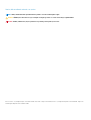 2
2
-
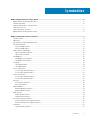 3
3
-
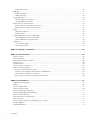 4
4
-
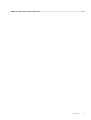 5
5
-
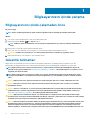 6
6
-
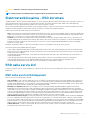 7
7
-
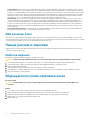 8
8
-
 9
9
-
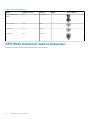 10
10
-
 11
11
-
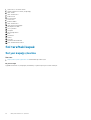 12
12
-
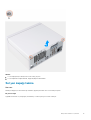 13
13
-
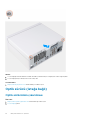 14
14
-
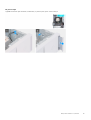 15
15
-
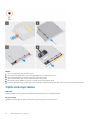 16
16
-
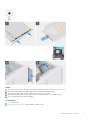 17
17
-
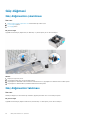 18
18
-
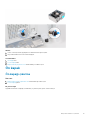 19
19
-
 20
20
-
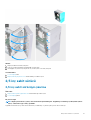 21
21
-
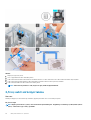 22
22
-
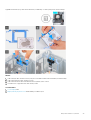 23
23
-
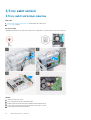 24
24
-
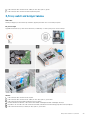 25
25
-
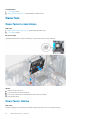 26
26
-
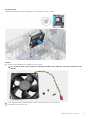 27
27
-
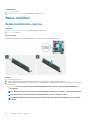 28
28
-
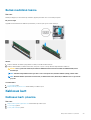 29
29
-
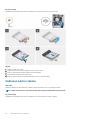 30
30
-
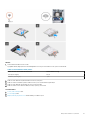 31
31
-
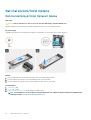 32
32
-
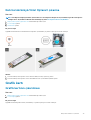 33
33
-
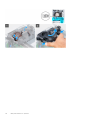 34
34
-
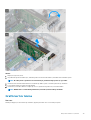 35
35
-
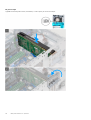 36
36
-
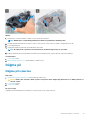 37
37
-
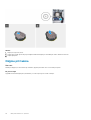 38
38
-
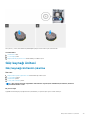 39
39
-
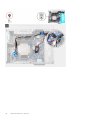 40
40
-
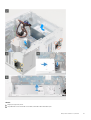 41
41
-
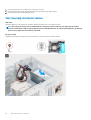 42
42
-
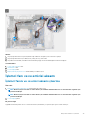 43
43
-
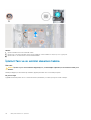 44
44
-
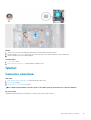 45
45
-
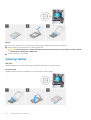 46
46
-
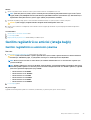 47
47
-
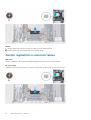 48
48
-
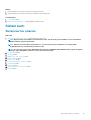 49
49
-
 50
50
-
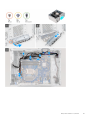 51
51
-
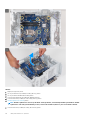 52
52
-
 53
53
-
 54
54
-
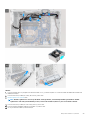 55
55
-
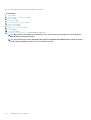 56
56
-
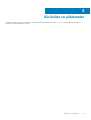 57
57
-
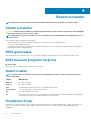 58
58
-
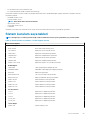 59
59
-
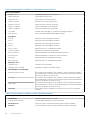 60
60
-
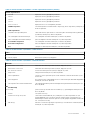 61
61
-
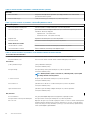 62
62
-
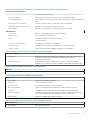 63
63
-
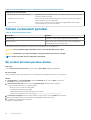 64
64
-
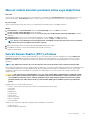 65
65
-
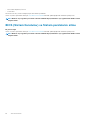 66
66
-
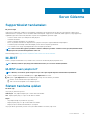 67
67
-
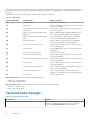 68
68
-
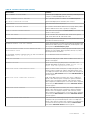 69
69
-
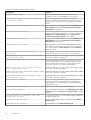 70
70
-
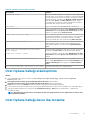 71
71
-
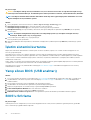 72
72
-
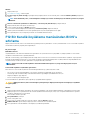 73
73
-
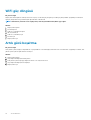 74
74
-
 75
75
İlgili makaleler
-
Dell XPS 8940 Kullanım kılavuzu
-
Dell OptiPlex 7080 El kitabı
-
Dell OptiPlex 7071 El kitabı
-
Dell OptiPlex 5080 El kitabı
-
Dell OptiPlex 7090 El kitabı
-
Dell G5 5000 Kullanım kılavuzu
-
Dell G5 5000 Kullanım kılavuzu
-
Dell Inspiron 3891 Kullanım kılavuzu
-
Dell G5 5090 Kullanım kılavuzu
-
Dell Inspiron 3881 Kullanım kılavuzu